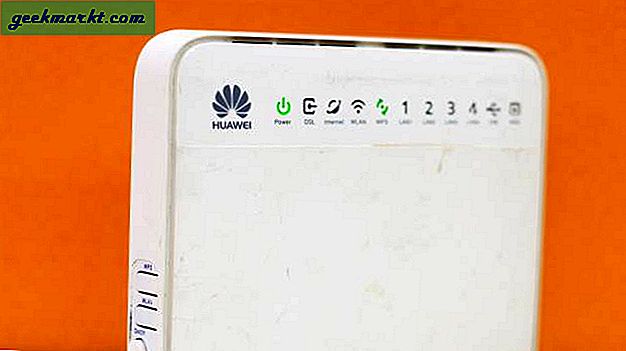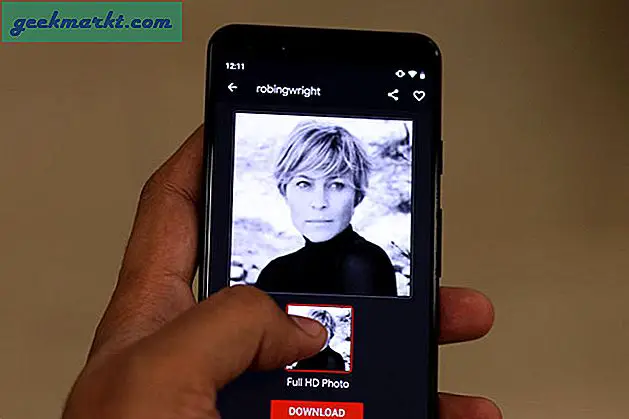Förra året förvärvade Apple den populära betalda automatiseringsappen - Workflow. Och med lanseringen av iOS 12 i år har de tagit tillbaka det under ett nytt namn - genväg. Men det är inte bara namnet som har förändrats, Apple har också lagt tillSiri-integration och nytt "Apple-utseende". Med den nya genvägsappen kan du inte bara skapa komplexa makron utan också åberopa dem med din röst eller någon annanstans där Siri-förslag dyker upp.
För att komma igång installerar du genvägsappen (gratis) från App Store. Som standard installeras den inte efter uppdatering till iOS 12 om du inte redan har Workflow-appen. När du har öppnat appen kan du antingen skapa en genväg själv eller importera från de allmänt tillgängliga genvägarna iGalleri sektion.
De riktigt fantastiska genvägarna är dock inte tillgängliga i det officiella genvägsgalleriet. Men du kan alltid ladda ner en kopia som skapats av andra användare. Klicka bara på nedladdningslänkarna i den här artikeln (under varje genväg) från din iPhone och tryck sedan på “Få genväg”För att lägga till det. Så, låt oss kolla in några praktiska genvägar.
Användbara genvägar för Apples genvägar
1. Ladda ner Youtube-videor
Om du har en Jailbreak-iPhone kan du använda appar som YouTube ++ för att ladda ner YouTube-videor. Men om du är som jag, som föredrar att inte jailbreak eller använda skumma tredjepartsverktyg, ja, nu på iOS 12, kan du också använda genvägsappen för att ladda ner YouTube-videor.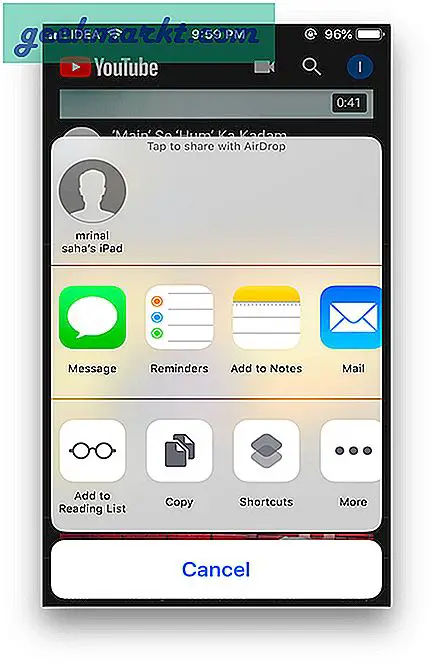
För att få det att fungera - kan du kopiera och klistra in YouTube-videon URL i genvägsappen och köra skriptet för att ladda ner videon. Men det finns ännu ett bättre sätt att göra det. Medan du tittar på YouTube-video i YouTube-appen eller i en webbläsare, tryck på "Dela med sig”-Knappen> nästa tryckning på“Mer”Alternativ> och aktivera“Genvägar”Från listan. Detta öppnar genvägsappen, klicka sedan helt enkelt på "Ladda ner YouTube" och den bör börja ladda ner videon. När videon har extraherats sparas den i kamerarullen. Till skillnad från andra metoder är den här mer pålitlig och bör fungera länge innan Apple förbjuder den.
Installera Ladda ner Youtube-videor
2. Spara Instagram-foton
Med Instagram kan du bara spara bilderna i appen, vilket i sig bara är ett sätt att bokmärka bilden istället för att faktiskt ladda ner filen till din iPhone eller iPad. Detta skript tar länken till inlägget och analyserar bilden och sparar den på din telefon.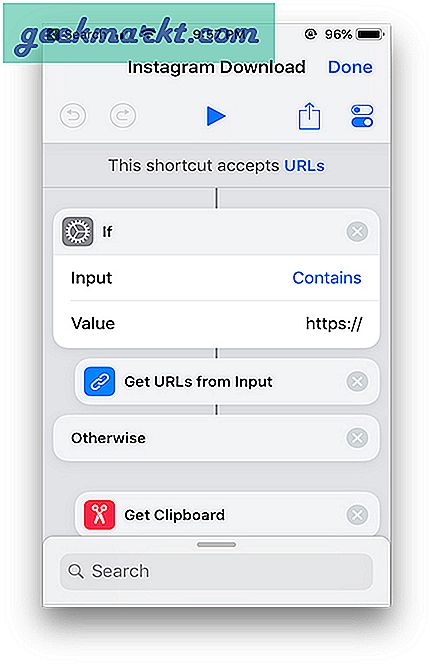
För att ladda ner Instagram-bilderna måste du kopiera bildlänken från appen eller webben genom att trycka påalternativ ikonen längst upp till höger på bilden> KörGenvägar app> tryck påInstagram nedladdning manus. Det extraherar bilden ochsparar den till din kamerarulle.
Installera Instagram Downloader
3. Gör QR
Google erbjuder API: er som gör det möjligt för alla att generera en QR-kod av en sträng. Det här skriptet använder samma API för att göra det och du kan bara kopiera länken, en sträng eller en mening och generera en QR-kod för den. För att komma igång, kopiera länken till ditt urklipp. tryck pådela med sig och välj Genvägar> Om det inte är tillgängligt, gå tillGenvägar app och tryck på Skapa QR. Den genererar QR-koden och visar enförhandsvisning, kan du ta en skärmdump och dela den med vem som helst. Ganska snyggt va.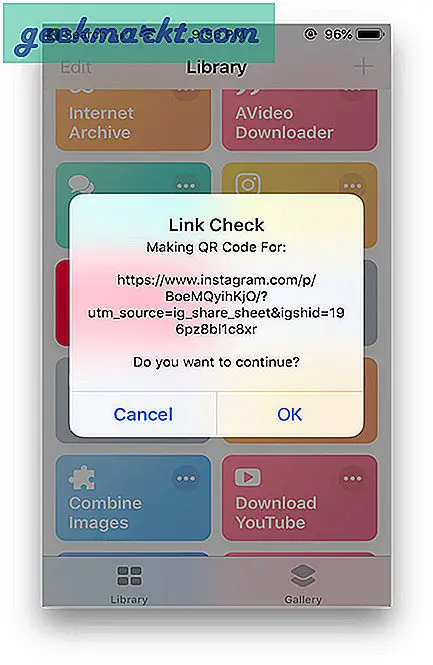
Installera Make QR
4. Konvertera Slow-mo
iPhones slow-mo-funktion är en av de bästa slow-mo i mobilsegmentet just nu. Men det finns en fångst, de långsamma videor inspelade av en iPhone verkar bara fungera på iPhones. Om du skickar videon till dina vänner på WhatsApp ser de bara ett mycket kort klipp av dig som gör något som knappt är intressant. Det finns ett sätt att fixa det, du kan importera videon till iMovie och sedan exportera projektet vilket skulle ta lite tid.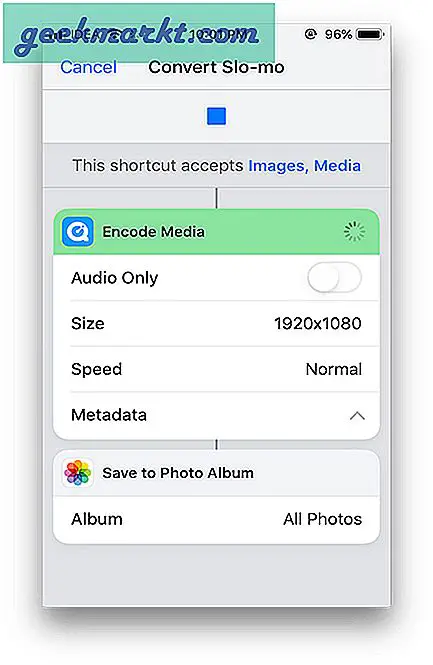
Eller så kan du bara använda det här skriptet. Gå helt enkelt till Foton och välj en långsam video och tryck påDela med sig> tryck påGenvägar och väljkonvertera Slow-mo.Det tar videofilen som spelades in i slow motion ochgör det i normalt formatbehålla slow-motion-effekten. Om du märker är den nya filens längd betydligt längre än originalet. Du kan sedan dela filen direkt från kamerarullen till dina vänner och de skulle se slow motion oavsett telefon.
Konvertera Slow-mo
5. Ta bort skärmdumpar
Jag testar många appar på iPhone och tar skärmdumpar för artiklarna och jag glömmer ofta att ta bort skärmdumpar tills lagringen tar slut. Detta enkla skript låter mig bestämma ett nummer och sedan raderar de senaste filerna från skärmdumpmappen. Låt oss säga att jag tar cirka 20 skärmdumpar varje gång jag testar appar, jag kan helt enkelt ställa in variabeln till 20 och köra skriptet varje gång jag är klar med skärmdumparna. Det gör verkligen mitt liv lite enklare och jag behöver inte sortera ett berg av skärmdumpar och radera dem manuellt.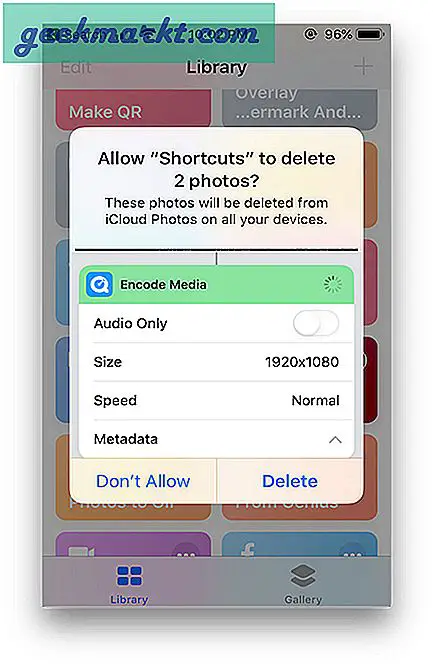
För att radera skärmdumpar måste du trycka på genvägen iGenvägar app. Det raderarsenaste skärmdumpar och ber om ditt tillstånd>tillåtaappen för att ta bort filerna från din kamerarulle.
Installera Ta bort skärmdumpar
6. Ladda ner Twitter- och Instagram-videor
Precis som alla andra sociala medieplattformar kan Twitter vara platsen för att få det senaste innehållet och videor är de mest populära media just nu. Vardagliga användare laddar upp det senaste innehållet i korta videor och jag kan inte få nog av dessa videor. Med SMD kan du ladda ner alla Twitter- och Instagram-videor med ett knapptryck.
Läs också:3 sätt att ladda ner Twitter-videor på iPhone
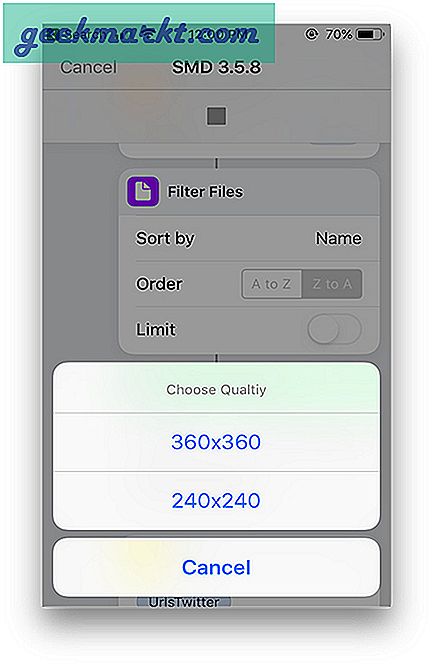
I twitter-appen trycker du pådela med sig knapp> tryck på ‘Dela fil via '> tryck på genvägar och väljSMD 3.5. Manuset extraherar videon från webbsidan ochsparar den till din kamerarulle.
Installera SMD 3.5
7. Luta för att bläddra på en webbsida
När jag surfar på internet på min smartphone måste jag ständigt rulla och min tumme kommer i vägen för mycket. Jag stötte på den här genvägen av @canibeanartist på RoutineHub och det låter dig bläddra på din webbsida genom att luta din telefon. Det enkla skriptet som körs på sidan övervakar orienteringen och justerar rullningshastigheten därefter. Du kan dock ändra värdena för att passa din orientering. Den enda nackdelen med denna genväg är att den bara fungerar med Safari-webbläsaren från och med nu, så det finns det.
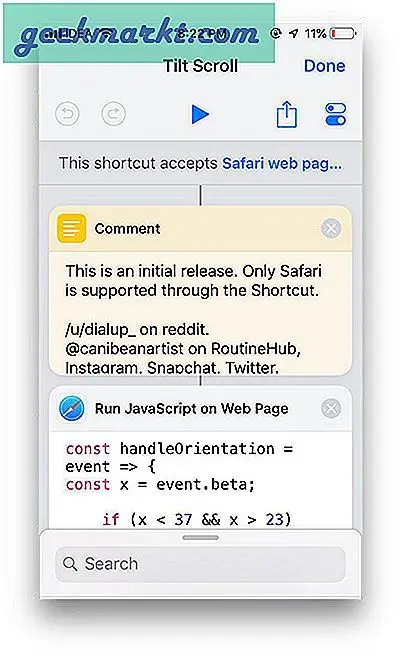
Installera Tilt Scroll
8. SOS med låg batterinivå
Jag förklarar användningsfallet för detta manus med en personlig upplevelse. Jag var i ett möte på ett bibliotek och jag märkte att telefonens batteri snart skulle ta slut och jag hade inget sätt att ladda telefonen. Det hade varit väldigt oförskämt om jag bara hade ursäktat mig för att skicka sms mitt i mötet till min vän som sa att han skulle hämta mig medan jag förklarade hela prövningen. Detta manus är för sådana situationer.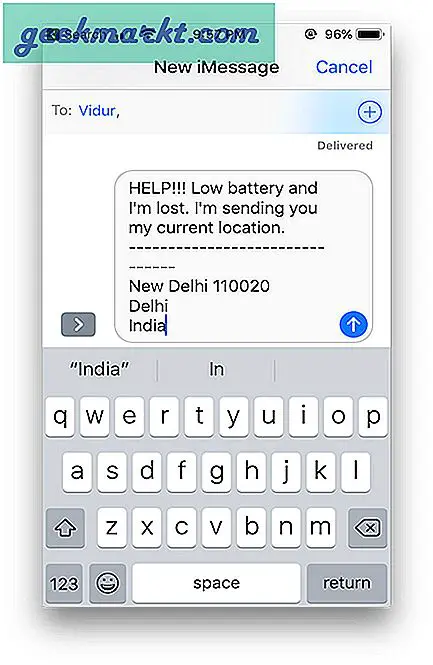
Du kan skapa en genväg på startskärmen eller skapa en Siri-fras och be Siri att åberopa detta skript åt dig. Gå till Genvägar ochknacka på SOS med lågt batteri> tryck påalternativknappen högst upp till höger> tryck pådela med sig ikon> Lägg till på startskärmen.
Om mina batterinivåer sjunker under en viss procentsats kan jag bara trycka på skriptgenvägen och det tar automatiskt min GPS-position och inkluderar den i en text och ber om en mottagare och skickar. Detta kan ändras så att jag bara måste trycka på en ikon på startskärmen och det tar hand om resten. Bokstavligen en livräddare.
Installera SoS med låg batterinivå
9. Whatsapp icke-kontakt
Jag kan inte komma ihåg hur många gånger jag har blivit ombedd att WhatsApp-foton, videor, viktiga påminnelser till personer som jag knappt känner och aldrig har sparat sina kontaktnummer. Det är alltid ett besvär att först spara kontakten i telefonboken och sedan vänta tills den synkroniseras och sedan inleda konversationen. Sedan jag började använda genvägar har jag alltid varit på jakt efter skript som eliminerar dessa onödiga steg.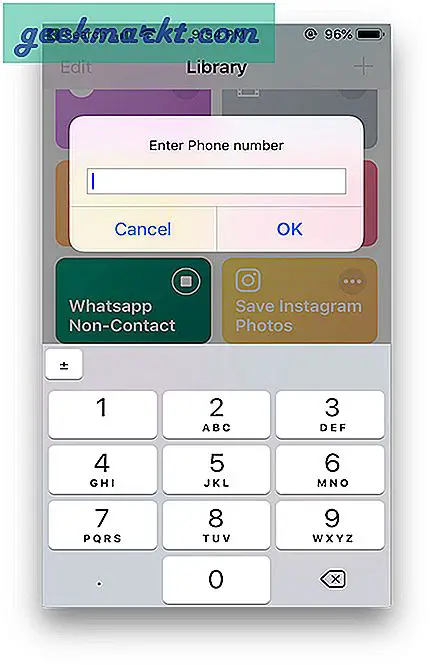
Med det här skriptet kan jag bara göra det med en knapptryckning. Öppna genvägsappen ochspringamanuset> det uppmanar dig attange numret> Se till att ange numret medlandskod eller känner inte igen numret> tryck lätt påOK och det börjartråd ochaltfiol Du kan nu skicka texter utan att spara dem till dina kontakter först.
Installera Whatsapp Non Contact
10. Vägbeskrivning Hem
Jag använder alltid Google Maps dagligen när jag pendlar, Apple Maps har inte riktigt kommit upp till Google Maps-nivån än. Jag måste alltid öppna google maps-appen manuellt och ange min hemadress för att starta en pendling. Även om jag kan spara rutten på Google Maps, men det täcker bara ett scenario. Om jag är på en ny plats och jag behöver vägbeskrivning hem måste jag upprepa processen igen. Med den här genvägen måste jag bara mata min adress en gång och det skulle alltid skapa en rutt till mitt hem från min nuvarande plats.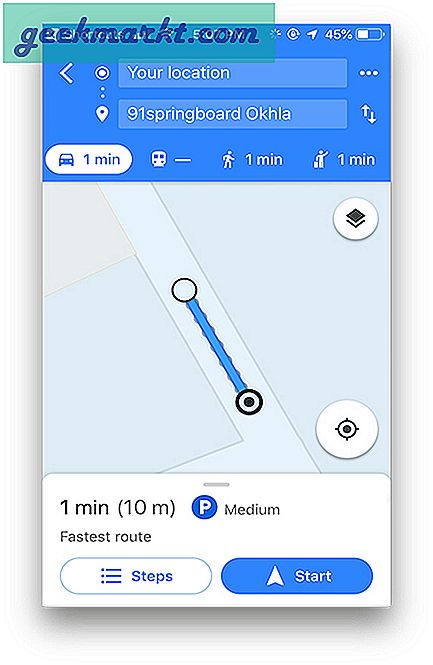
För att mata din adress, tryck påalternativ uppe till höger, ange dinAdress och tryckGjort.
Varje gång du behöver vägbeskrivning hemspringa genvägen från appen eller med Siri> Dengenererar en rutt från din nuvarande plats påGoogle kartor.
Installera vägbeskrivning hem
11. ASCII Urklipp
Reddit har sin egen besatthet av emojis, nej inte de vanliga med nyanser och färger men ASCII emojis. Dessa anses vara konstiga i sin egen mening men är ganska roliga. Jag har en hel anteckningsbok fylld med olika emojis men jag använder dem inte längre delvis för att jag inte är 14 längre och delvis för att det är för mycket att kopiera från anteckningsblock till webbläsaren. ASCII-urklipp reducerar processen till två steg.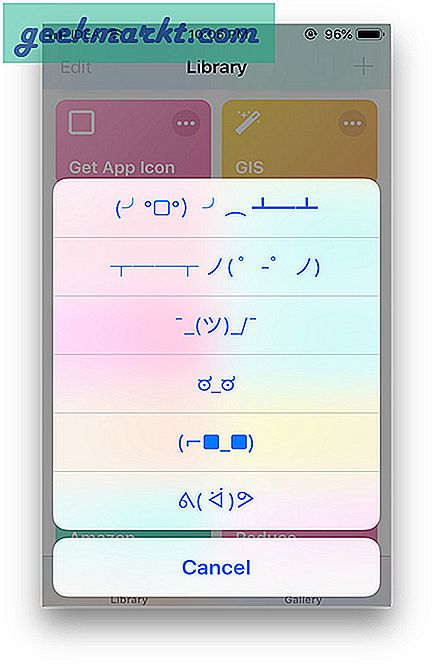
Jag måste bara installera det här arbetsflödet på telefonen och när jag behöver använda en av emojis kan jag baraspringa genvägen> det visar mig enlista över emojis tillgänglig> tryck pånågon av emojis tillkopiera den till Urklipp. Yup, det är så enkelt, plus jag kan till och med lägga till fler emojis i listan genom att redigera själva skriptet.
Installera ASCII Urklipp
12. Shakespearean Insult Generator
Okej, jag ska erkänna att jag är beroende av arbetsflödesskript och jag kan inte sluta leta upp fåniga. Dessa manus är så roliga och fantastiska att jag inte kan låta bli att lägga till dem i listan. Detta är till exempel en förolämpningsgenerator men det skapas på Shakespeare-engelska. De flesta förstår inte ens att jag förolämpar dem. Det är så kul. Jag håller det bara på min startskärm och introducerar dessa fraser i allmänna konversationer. Ännu bättre har den en samling med en hel del fraser och blir aldrig gammal. Jag blev nyfiken och kollade hur den genererade dessa ”genomtänkta förolämpningar”, visar sig att den genererar en slumpmässig fras baserad på en lista med ord som är intressant.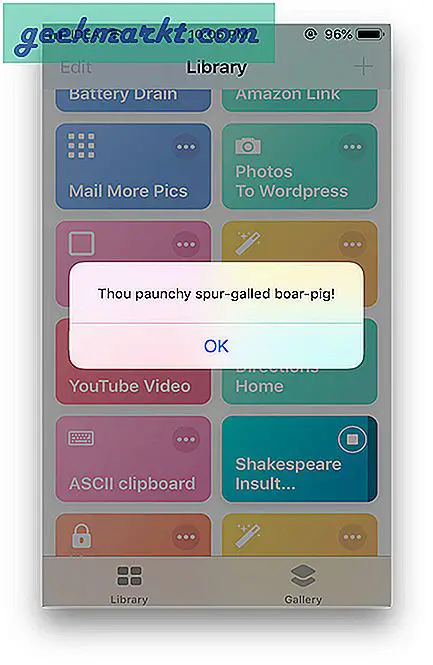
Installera Shakespearean Insult Generator
13. Spara sidan i iBooks
Visst låter Google dig lägga till webbsidor i en läslista som du kan spara för senare men vad händer om det fanns ett sätt att spara hela webbsidan på dina iBooks som en PDF-fil, Detta skript analyserar sidan och extraherar data och sparar den i en PDF-fil. Även om det kanske inte behåller all formatering behåller den all text. Det är bra för att spara textbaserade webbplatser.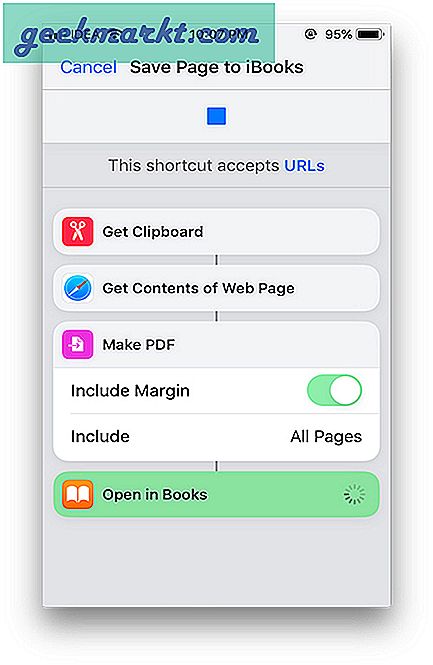
Du måste barakopiera länken på webbsidan> tryck pådela med sig och välj Genvägar> VäljSpara sidan i iBooks> detsparar filen till din iBooks-app.
Installera Spara sida i böcker
14. Tipskalkylator
När jag går ut på middag är det alltid en kamp att beräkna tipsen för måltiden. Ibland måste jag smyga min miniräknare på telefonen och ange beloppet och beräkna tipsen. Tack vare denna genväg kan jag bara ange beloppet och det uppmanar mig att välja en procentsats och visar snabbt tipset och den totala fakturan.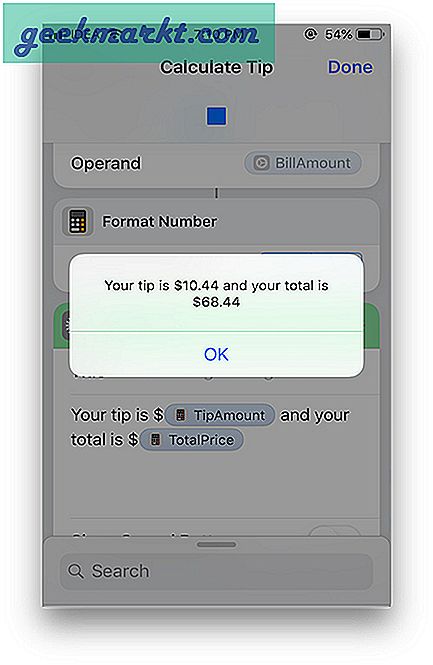
Att beräkna tipset baraspringa genvägen och ange räkningsbeloppet>Välj Procentandel> Detvisas tipset med det slutliga beloppet.
Installera Tip Calculator
15. Spotify-sökning
Jag använder Spotify som min goto-musikspelare och använder den när jag åker, skriver eller pendlar till jobbet. Jag använder Siri för att spela spår under körning men Siri är inte alltid pålitlig. Genvägen använder Siris API för att lyssna på mina kommandon och konverterar den till en sträng och söker i Spotifys bibliotek. Hela prövningen tar mindre än 5 sekunder och spåret börjar spela. Det är inte perfekt och ibland hittar det inte spåret men totalt sett fungerar det bra och det blir långsamt min huvudsakliga metod för att byta spår medan jag lyssnar på musik.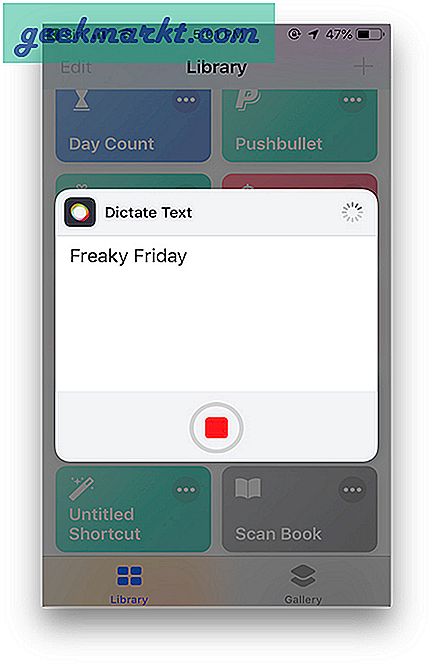
För att spela ett spår,springa genvägen eller åberopa den med Siri>Säga ut ditt spår högt> Det söker efter spåret på Spotify ochpjäser omedelbart.
Installera Spotify Search
16. Fick Pulled Over
Detta är bokstavligen en livräddare när du tänker på det. Även om de flesta poliser bär kroppskameror för en bit visuella bevis, finns det inget som hindrar dig från att skapa en video för dig själv. Det gör ljusstyrkan till ett minimum och aktiverar Stör ej-läget. Det skickar sedan ett meddelande till en nödkontakt och börjar spela in en video. När du har stoppat inspelningen sparar den videon och skickar den till nödkontakten. Mycket intuitivt.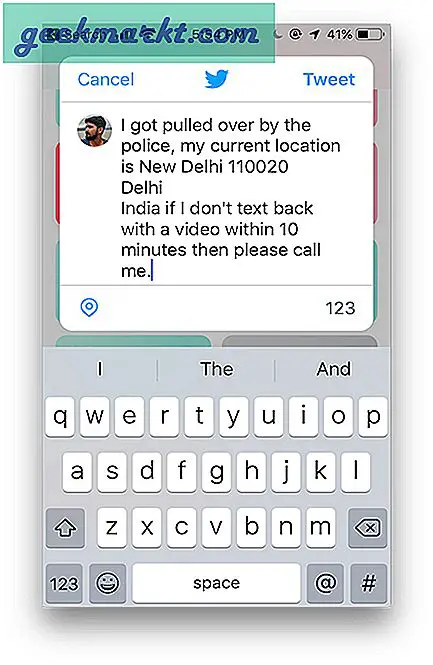
För att aktivera genvägen kan du antingenspringa det via genvägsappen eller genom att ringa Siri för att göra det åt dig> Det fortsätter tillfånga en video och skicka det till din nödkontakt.
Install Got Got Pulled Over
17. Goodreads
Goodreads är en populär webbplats för läsare och har en enorm samling titlar från alla kategorier och genrer. Hur många gånger har du stött på en bok som du ville läsa men inte kunde? Tja, den här genvägen skannar streckkoden bakom boken och söker i Goodreads-katalogen och tar dig till dess produktsida och du kan göra en beställning för boken där.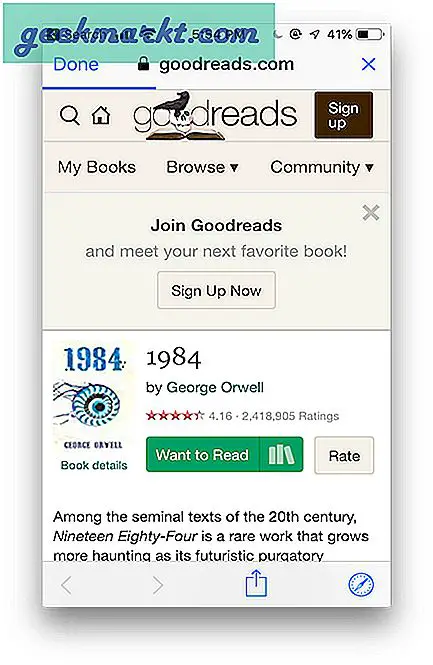
Att skanna en bokspringa skriptet>punkt kameran mot bokens streckkod och vänta tills den skaupptäcka, detektera streckkoden> Den läser den ochvisas bokens produktsida i webbläsaren.
Installera GoodReads
18. Sök på Amazon
Den här genvägen är avsedd för Amazon-kunder och den genomsöker i princip UPC (unik produktkod) för ett objekt och söker i Amazon-databasen och tar dig till dess produktsida. Låt oss säga att du fick ett paket från Amazon men att du inte har tid att sortera igenom menyer igen för att hitta objektet. du kan bara skanna streckkoden och gå direkt till dess produktsida.
Måste läsas:3 sätt att rotera videor på iPhone
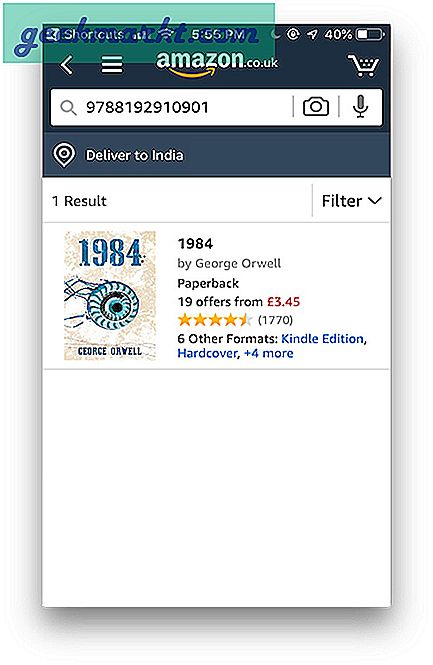
Springa skriptet>punkt kameran mot streckkoden / QR-koden> vänta tills den skabearbeta> Detvisas resultaten i Amazon-appen.
Installera sökning
19. Jag fick precis ett vrak
Denna genväg är en livräddare, bokstavligen. Precis som den andra genvägen som listas i listan (I got Pulled Over) gör den en rad åtgärder för att meddela din nödkontakt att du behöver deras hjälp. Du kan åberopa genvägen med Siri eller med en hemskärmsikon och det skulle detfå din nuvarande plats, batterinivån och kontrollera om den är högre än 70 och sätt på facklan om den är sant. Annars sätter den ljusstyrkan till minimum ochställer in telefonen på lågeffektläge, det sammanställer meddelandet och du behöver bara trycka på knappen Skicka tillskicka den till din nödkontakt.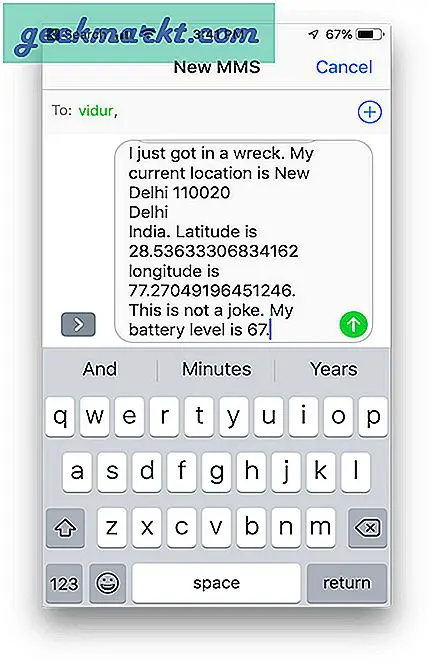
Det visar också enmeddelande med din medicinska information på låsskärmen och ger dig möjlighet attring upp 911 eller Kontaktinformation i en nödsituation. Det är en riktigt genomtänkt genväg och kan erbjuda mycket mer än bara hjälp till medicinsk personal och meddela dina släktingar. Alla borde ha den här genvägen.
Installera Jag har precis kommit in i en genväg
20. Lägg till en kartminiatyr till ett foto
En Reddit-användare –u / atomicsiren gjorde en genväg som placerar en miniatyrbild av kartplatsen i ett hörn av din bild. Det är en bra genväg och jag har alltid velat ta bilder och skicka dem till människor utan att behöva förklara var det togs. Genvägen uppmanar dig att välja en bild och välja miniatyrens placering och storlek. Det fortsätter sedan att lägga till en tidsstämpel och en titel om du tillåter det och sparar bilden i din kamerarulle.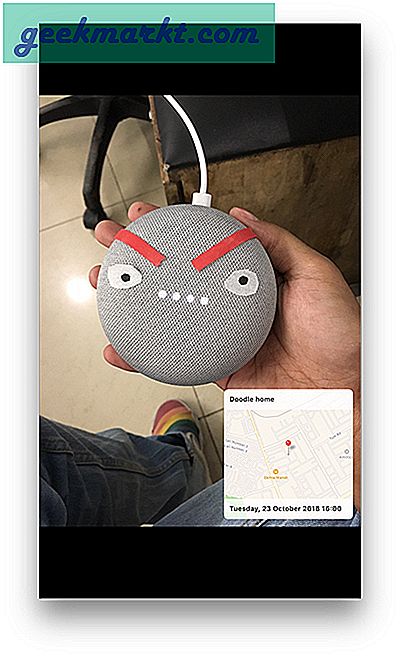
Installera miniatyrbild för fotokarta
Användbara genvägar för Apples genvägar-app
Jag sammanställde en lista med 20 skript som är populära och nödvändiga för alla som använder genvägar. Från att hitta vägen hem för att ladda ner Twitter-videor har genvägar gjort vårt liv lättare någon gång. Du kan bläddra i galleriet och upptäcka fantastiska genvägar som dessa. Du kan skapa en för dig själv och dela den med oss i kommentarerna nedan.